ضع التأثير على النصوص و الأشكال و الصور
+3
النــ الزينبي ــور
فدكـ الحوراء
ورد محمدي
7 مشترك
°•♥ °• بنـوتات قـطوف الـدر•° ♥•° :: ¤؛°`°؛¤ّ,¸إبــداعــات قـطوف لا حــدود لـهـا ¸,ّ¤؛ ؛¤ّ,¸¸,ّ¤؛°`°؛¤ :: ¨°o.O ( خــطواتـك نــحو الإبـداع والتـصميم بلمسات النور الزينبي ) O.o°¨
صفحة 1 من اصل 1
 ضع التأثير على النصوص و الأشكال و الصور
ضع التأثير على النصوص و الأشكال و الصور
بسم الله الرحمن الرحيم
السلام عليكم و رحمة الله وبركاتة
أخوانى الأعزاء طبعا نحن جميعا نعرف الجليتر و نراة كثيرا و لكن السؤال كيف نصنع نحن تلك الجليتر بنفسنا لأن معظم المواقع الموجودة على الشبكة تقوم بوضع التأثير على الكلمات و لكن غير عربية و للنصوص فقط و نحن عندنا فى القسم دروس لتعليم هذا التأثير و لكن هنا انا حاولت تجميع أكبر كم من الدروس من النت و وضعها لكم هنا بسهولة و يسر بجانب وضع قوالب الجليتر بأنواع متعددة فى المرفقات .
أرجوا منكم الصبر فى تحميل الصور لأن الموضوع بيتكون من 5 دروس تقريبا
الدرس الأول
تأثير الجليتر على النصوص
اولا
صورة الجليتر بتتكون من 3 مشاهد
[ندعوك للتسجيل في المنتدى أو التعريف بنفسك لمعاينة هذه الصورة]
ثانيا
كيف نحول تلك الصور السابقة الى قوالب
1-أفتح الفوتوشوب
2-أدخل الثلاث صور الى البرنامج
[ندعوك للتسجيل في المنتدى أو التعريف بنفسك لمعاينة هذه الصورة]
3- و ليكن ان الصور مرقمة صورة رقم 1 و اخرى رقم 2 و الاخيرة رقم 3
4-حدد اول صورة و أضغط ctrl+a
5-أتبع الصورة القادمة
[ندعوك للتسجيل في المنتدى أو التعريف بنفسك لمعاينة هذه الصورة]
و هذا ما ستجدة
[ندعوك للتسجيل في المنتدى أو التعريف بنفسك لمعاينة هذه الصورة]
أضغط ok
كرر الخطوات السابقة على الصورة رقم 2 و 3
و بذلك نكون حولنا الثلاث صور الى ثلاث قوالب
4- و الان افتح الفوتوشوب و أفتح صورة جديدة و اكتب ما تريد
5-أنسخ طبقة النص مرتين
[ندعوك للتسجيل في المنتدى أو التعريف بنفسك لمعاينة هذه الصورة]
حتى يكون عندنا ثلاث طبقات للنص
[ندعوك للتسجيل في المنتدى أو التعريف بنفسك لمعاينة هذه الصورة]
6-اخفى الطبقتان رقم 2 و 3 عن طريق اخفاء العين الموجودة بجانب
الطبقة بالضغط عليها و حدد الطبقة الأولى
[ندعوك للتسجيل في المنتدى أو التعريف بنفسك لمعاينة هذه الصورة]
7-و طبق الاتى
[ندعوك للتسجيل في المنتدى أو التعريف بنفسك لمعاينة هذه الصورة]
8- املأ الطبقة رقم 1 بالقالب ا من لناحية اليسار و المرقم برقم 1
[ندعوك للتسجيل في المنتدى أو التعريف بنفسك لمعاينة هذه الصورة]
9-و الان من blending option للطبقة رقم 1
اضف الاتى
[ندعوك للتسجيل في المنتدى أو التعريف بنفسك لمعاينة هذه الصورة]
و أحذف طبقة الخلفية البيضاء
[ندعوك للتسجيل في المنتدى أو التعريف بنفسك لمعاينة هذه الصورة]
كرر الخطوات السابقة مع الطبقتان رقم 2 و 3 و املأ الطبقة رقم 2 بالقالب رقم 2
و الطبقة رقم 3 بالقالب رقم 3
و قم بنسخ التأثيرا من الطبقة رقم 1 الى 2 و 3
[ندعوك للتسجيل في المنتدى أو التعريف بنفسك لمعاينة هذه الصورة]
و الان طبق الاتى
[ندعوك للتسجيل في المنتدى أو التعريف بنفسك لمعاينة هذه الصورة]
لنذهب الى برنامج الايمدج ريدى و نبدأ بوضع تاثير الجليتر و تحريكة
الصور الاتية من برنامج الأيمدج ريدى
[ندعوك للتسجيل في المنتدى أو التعريف بنفسك لمعاينة هذه الصورة]
الصورة السابقة هذا ما ستجدة بمجرد الانتقال الى الايمدج ريدى أضغط على السهم
الموجود فى الناحية اليمنى للبوكس كما موضح فى الصورة السابقة و أختار
make frames from layers
[ندعوك للتسجيل في المنتدى أو التعريف بنفسك لمعاينة هذه الصورة]
و لو اردت تغيير الزمن بين كل مشهد و الاخر كما فى الصورة القادمة
[ندعوك للتسجيل في المنتدى أو التعريف بنفسك لمعاينة هذه الصورة]
و الان قم بحفظ العمل
و تم الدرس
و هذة هى الصورة النهائية
[ندعوك للتسجيل في المنتدى أو التعريف بنفسك لمعاينة هذه الصورة]
الدرس الثانى
تفكيك الجليتر
كيف تحول صورة الجليتر الgif الى ثلاث مشاهد
و تحفظهم على هيئة ثلاث قوالب
من
[ندعوك للتسجيل في المنتدى أو التعريف بنفسك لمعاينة هذه الصورة]
الى
[ندعوك للتسجيل في المنتدى أو التعريف بنفسك لمعاينة هذه الصورة]
تقريبا هى عملية عكس عملية بناء الجليتر
فى عملية تكوين الجليتر بنبتدى من الفوتوشوب ثم ننتقل الى الأيمدج ريدى أما فى
هذة العملية هى العكس
1-أفتح برنامج الأيمدج ريدى و أدخل الجليتر الذى تريدة و المخزن
عندك فى الجهاز و بعدها ستجد الاتى
[ندعوك للتسجيل في المنتدى أو التعريف بنفسك لمعاينة هذه الصورة]
2-و الان ننتقل الى الفوتوشوب حتى نحول كل مشهد أو طبقة من الثلاث الى قالب
[ندعوك للتسجيل في المنتدى أو التعريف بنفسك لمعاينة هذه الصورة]
3-و هذا ما ستجدة فى الفوتوشوب الصورة الgif التى لا يمكن للفوتوشوب
قرائتها الان بعد تحويلها من الايمدج ريدى تحولت صورة بتتكون ثلاث طبقات
[ندعوك للتسجيل في المنتدى أو التعريف بنفسك لمعاينة هذه الصورة]
4-و الان كيف نحول هذة الطبقات كل واحدة على حدى الى قالب
سنظهر طبقة و نخفى طبقتين فى كل مرة
[ندعوك للتسجيل في المنتدى أو التعريف بنفسك لمعاينة هذه الصورة]
و مع كل واحدة
نحدد الطبقة و نذهب كما فى الصورة
[ندعوك للتسجيل في المنتدى أو التعريف بنفسك لمعاينة هذه الصورة]
و بعد هذة العمليات السابقة
سيصبح عندك عندك ثلاث قوالب و ممكن تعمل الجليتر الذى تريدة
[ندعوك للتسجيل في المنتدى أو التعريف بنفسك لمعاينة هذه الصورة]
[ندعوك للتسجيل في المنتدى أو التعريف بنفسك لمعاينة هذا الرابط]
الدرس الثالث
كيف تضيف الجليتر الى الصور
مبدئيا يجب ان تعلم ان الخطوان الخاصة بأضافة الجليتر الى الصور نفسها
الخاصة بأضافة الجليتر الى النصوص و التى تعلمناها من قبل الا فى فروق بسيطة جدا
1-أفتح الصورة التى تريد اضافة الجليتر لها
[ندعوك للتسجيل في المنتدى أو التعريف بنفسك لمعاينة هذه الصورة]
2-أختار المناطق فى الصورة التى تريد أضافة الجليتر لها بشرط ان تكون أضافة
اللون لها سهلة اى تكون من لون واحد او الوان متقاربة جدا
3-و استخدم أداة العصا السحرية و حدد بها الاماكن التى تريده
[ندعوك للتسجيل في المنتدى أو التعريف بنفسك لمعاينة هذه الصورة]
ملحوظة : أ-يمكن عند أختيارك لمنطقة معينة لا تتحدد كلها و لذلك يمكن لك الضغط على زر shift
و تضغط على اكثر من منطقة حتى تحدد كل الجزء الذى تريد اضافة الجليتر الية
ب- و ممكن تتحكم فى tolerance حتى تحدد كمية الالوان التى سوف تتحدد
[ندعوك للتسجيل في المنتدى أو التعريف بنفسك لمعاينة هذه الصورة]
4- بعد ان قمت بالتحديد كما فى الصورة السابقة
سنسخ الطبقة مرتين حتى يكون عندنا ثلاث طبقات و نبدأ فى أضافة الجليتر كما تعلمنا من قبل
[ندعوك للتسجيل في المنتدى أو التعريف بنفسك لمعاينة هذه الصورة]
كل مشهد يضاف لكل طبقة و هذا كما ذكرت لكم تعلمناة من قبل
[ندعوك للتسجيل في المنتدى أو التعريف بنفسك لمعاينة هذه الصورة]
5- و الان ننتقل بالصوررة من الفوتوشوب الى الأيمدج ريدى كما تعلمنا من قبل
أو بالضغط على Shft + Ctrl + M
6- و الان نحن فى برنامج الأيمدج ريدى و نبدا فى تنفيذ الخطوات التى سبقنا و تعلمناها
[ندعوك للتسجيل في المنتدى أو التعريف بنفسك لمعاينة هذه الصورة]
لجعل الطبقات مشاهد
[ندعوك للتسجيل في المنتدى أو التعريف بنفسك لمعاينة هذه الصورة]
لوضع فارق توقيت بين المشاهد
7-و الان احفظ الصورة عن طريق
File >> Save Optimized As
[ندعوك للتسجيل في المنتدى أو التعريف بنفسك لمعاينة هذه الصورة]
السلام عليكم و رحمة الله وبركاتة
أخوانى الأعزاء طبعا نحن جميعا نعرف الجليتر و نراة كثيرا و لكن السؤال كيف نصنع نحن تلك الجليتر بنفسنا لأن معظم المواقع الموجودة على الشبكة تقوم بوضع التأثير على الكلمات و لكن غير عربية و للنصوص فقط و نحن عندنا فى القسم دروس لتعليم هذا التأثير و لكن هنا انا حاولت تجميع أكبر كم من الدروس من النت و وضعها لكم هنا بسهولة و يسر بجانب وضع قوالب الجليتر بأنواع متعددة فى المرفقات .
أرجوا منكم الصبر فى تحميل الصور لأن الموضوع بيتكون من 5 دروس تقريبا
الدرس الأول
تأثير الجليتر على النصوص
اولا
صورة الجليتر بتتكون من 3 مشاهد
[ندعوك للتسجيل في المنتدى أو التعريف بنفسك لمعاينة هذه الصورة]
ثانيا
كيف نحول تلك الصور السابقة الى قوالب
1-أفتح الفوتوشوب
2-أدخل الثلاث صور الى البرنامج
[ندعوك للتسجيل في المنتدى أو التعريف بنفسك لمعاينة هذه الصورة]
3- و ليكن ان الصور مرقمة صورة رقم 1 و اخرى رقم 2 و الاخيرة رقم 3
4-حدد اول صورة و أضغط ctrl+a
5-أتبع الصورة القادمة
[ندعوك للتسجيل في المنتدى أو التعريف بنفسك لمعاينة هذه الصورة]
و هذا ما ستجدة
[ندعوك للتسجيل في المنتدى أو التعريف بنفسك لمعاينة هذه الصورة]
أضغط ok
كرر الخطوات السابقة على الصورة رقم 2 و 3
و بذلك نكون حولنا الثلاث صور الى ثلاث قوالب
4- و الان افتح الفوتوشوب و أفتح صورة جديدة و اكتب ما تريد
5-أنسخ طبقة النص مرتين
[ندعوك للتسجيل في المنتدى أو التعريف بنفسك لمعاينة هذه الصورة]
حتى يكون عندنا ثلاث طبقات للنص
[ندعوك للتسجيل في المنتدى أو التعريف بنفسك لمعاينة هذه الصورة]
6-اخفى الطبقتان رقم 2 و 3 عن طريق اخفاء العين الموجودة بجانب
الطبقة بالضغط عليها و حدد الطبقة الأولى
[ندعوك للتسجيل في المنتدى أو التعريف بنفسك لمعاينة هذه الصورة]
7-و طبق الاتى
[ندعوك للتسجيل في المنتدى أو التعريف بنفسك لمعاينة هذه الصورة]
8- املأ الطبقة رقم 1 بالقالب ا من لناحية اليسار و المرقم برقم 1
[ندعوك للتسجيل في المنتدى أو التعريف بنفسك لمعاينة هذه الصورة]
9-و الان من blending option للطبقة رقم 1
اضف الاتى
[ندعوك للتسجيل في المنتدى أو التعريف بنفسك لمعاينة هذه الصورة]
و أحذف طبقة الخلفية البيضاء
[ندعوك للتسجيل في المنتدى أو التعريف بنفسك لمعاينة هذه الصورة]
كرر الخطوات السابقة مع الطبقتان رقم 2 و 3 و املأ الطبقة رقم 2 بالقالب رقم 2
و الطبقة رقم 3 بالقالب رقم 3
و قم بنسخ التأثيرا من الطبقة رقم 1 الى 2 و 3
[ندعوك للتسجيل في المنتدى أو التعريف بنفسك لمعاينة هذه الصورة]
و الان طبق الاتى
[ندعوك للتسجيل في المنتدى أو التعريف بنفسك لمعاينة هذه الصورة]
لنذهب الى برنامج الايمدج ريدى و نبدأ بوضع تاثير الجليتر و تحريكة
الصور الاتية من برنامج الأيمدج ريدى
[ندعوك للتسجيل في المنتدى أو التعريف بنفسك لمعاينة هذه الصورة]
الصورة السابقة هذا ما ستجدة بمجرد الانتقال الى الايمدج ريدى أضغط على السهم
الموجود فى الناحية اليمنى للبوكس كما موضح فى الصورة السابقة و أختار
make frames from layers
[ندعوك للتسجيل في المنتدى أو التعريف بنفسك لمعاينة هذه الصورة]
و لو اردت تغيير الزمن بين كل مشهد و الاخر كما فى الصورة القادمة
[ندعوك للتسجيل في المنتدى أو التعريف بنفسك لمعاينة هذه الصورة]
و الان قم بحفظ العمل
و تم الدرس
و هذة هى الصورة النهائية
[ندعوك للتسجيل في المنتدى أو التعريف بنفسك لمعاينة هذه الصورة]
الدرس الثانى
تفكيك الجليتر
كيف تحول صورة الجليتر الgif الى ثلاث مشاهد
و تحفظهم على هيئة ثلاث قوالب
من
[ندعوك للتسجيل في المنتدى أو التعريف بنفسك لمعاينة هذه الصورة]
الى
[ندعوك للتسجيل في المنتدى أو التعريف بنفسك لمعاينة هذه الصورة]
تقريبا هى عملية عكس عملية بناء الجليتر
فى عملية تكوين الجليتر بنبتدى من الفوتوشوب ثم ننتقل الى الأيمدج ريدى أما فى
هذة العملية هى العكس
1-أفتح برنامج الأيمدج ريدى و أدخل الجليتر الذى تريدة و المخزن
عندك فى الجهاز و بعدها ستجد الاتى
[ندعوك للتسجيل في المنتدى أو التعريف بنفسك لمعاينة هذه الصورة]
2-و الان ننتقل الى الفوتوشوب حتى نحول كل مشهد أو طبقة من الثلاث الى قالب
[ندعوك للتسجيل في المنتدى أو التعريف بنفسك لمعاينة هذه الصورة]
3-و هذا ما ستجدة فى الفوتوشوب الصورة الgif التى لا يمكن للفوتوشوب
قرائتها الان بعد تحويلها من الايمدج ريدى تحولت صورة بتتكون ثلاث طبقات
[ندعوك للتسجيل في المنتدى أو التعريف بنفسك لمعاينة هذه الصورة]
4-و الان كيف نحول هذة الطبقات كل واحدة على حدى الى قالب
سنظهر طبقة و نخفى طبقتين فى كل مرة
[ندعوك للتسجيل في المنتدى أو التعريف بنفسك لمعاينة هذه الصورة]
و مع كل واحدة
نحدد الطبقة و نذهب كما فى الصورة
[ندعوك للتسجيل في المنتدى أو التعريف بنفسك لمعاينة هذه الصورة]
و بعد هذة العمليات السابقة
سيصبح عندك عندك ثلاث قوالب و ممكن تعمل الجليتر الذى تريدة
[ندعوك للتسجيل في المنتدى أو التعريف بنفسك لمعاينة هذه الصورة]
[ندعوك للتسجيل في المنتدى أو التعريف بنفسك لمعاينة هذا الرابط]
الدرس الثالث
كيف تضيف الجليتر الى الصور
مبدئيا يجب ان تعلم ان الخطوان الخاصة بأضافة الجليتر الى الصور نفسها
الخاصة بأضافة الجليتر الى النصوص و التى تعلمناها من قبل الا فى فروق بسيطة جدا
1-أفتح الصورة التى تريد اضافة الجليتر لها
[ندعوك للتسجيل في المنتدى أو التعريف بنفسك لمعاينة هذه الصورة]
2-أختار المناطق فى الصورة التى تريد أضافة الجليتر لها بشرط ان تكون أضافة
اللون لها سهلة اى تكون من لون واحد او الوان متقاربة جدا
3-و استخدم أداة العصا السحرية و حدد بها الاماكن التى تريده
[ندعوك للتسجيل في المنتدى أو التعريف بنفسك لمعاينة هذه الصورة]
ملحوظة : أ-يمكن عند أختيارك لمنطقة معينة لا تتحدد كلها و لذلك يمكن لك الضغط على زر shift
و تضغط على اكثر من منطقة حتى تحدد كل الجزء الذى تريد اضافة الجليتر الية
ب- و ممكن تتحكم فى tolerance حتى تحدد كمية الالوان التى سوف تتحدد
[ندعوك للتسجيل في المنتدى أو التعريف بنفسك لمعاينة هذه الصورة]
4- بعد ان قمت بالتحديد كما فى الصورة السابقة
سنسخ الطبقة مرتين حتى يكون عندنا ثلاث طبقات و نبدأ فى أضافة الجليتر كما تعلمنا من قبل
[ندعوك للتسجيل في المنتدى أو التعريف بنفسك لمعاينة هذه الصورة]
كل مشهد يضاف لكل طبقة و هذا كما ذكرت لكم تعلمناة من قبل
[ندعوك للتسجيل في المنتدى أو التعريف بنفسك لمعاينة هذه الصورة]
5- و الان ننتقل بالصوررة من الفوتوشوب الى الأيمدج ريدى كما تعلمنا من قبل
أو بالضغط على Shft + Ctrl + M
6- و الان نحن فى برنامج الأيمدج ريدى و نبدا فى تنفيذ الخطوات التى سبقنا و تعلمناها
[ندعوك للتسجيل في المنتدى أو التعريف بنفسك لمعاينة هذه الصورة]
لجعل الطبقات مشاهد
[ندعوك للتسجيل في المنتدى أو التعريف بنفسك لمعاينة هذه الصورة]
لوضع فارق توقيت بين المشاهد
7-و الان احفظ الصورة عن طريق
File >> Save Optimized As
[ندعوك للتسجيل في المنتدى أو التعريف بنفسك لمعاينة هذه الصورة]

ورد محمدي- ♥ مشرفة قسم نفحات إيمانيه ♥

-

تاريخ التسجيل : 28/02/2009
عدد المشاركات : 7444
هوايتي : التأ مل في عظمة الخالق
وظيفتي بالحياة : عالمي غير الناس اعيش جوي بخيال مجنون
مكان تواجدي : حفظ الله ورعايته
مزاجي اليوم :
 رد: ضع التأثير على النصوص و الأشكال و الصور
رد: ضع التأثير على النصوص و الأشكال و الصور
حلووو
يسلموووو الأيادي
يسلموووو الأيادي

فدكـ الحوراء- ♥ عـندها الخـبر اليـقين ♥

-

تاريخ التسجيل : 23/02/2009
عدد المشاركات : 1619
مكان تواجدي : بين السماء و الأرض
مزاجي اليوم :
 رد: ضع التأثير على النصوص و الأشكال و الصور
رد: ضع التأثير على النصوص و الأشكال و الصور
تسلمين خيتو ورد
الله يعطيك الف عافيه
وماقصرتي
الله يعطيك الف عافيه
وماقصرتي

النــ الزينبي ــور- ♥ مشرفة قسم الإبداع لتصاميم الفوتوشوب وملحقاته ♥

-

تاريخ التسجيل : 24/02/2009
عدد المشاركات : 818
مكان تواجدي : إيرآن << آيـ هينـ
مزاجي اليوم :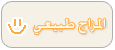
 رد: ضع التأثير على النصوص و الأشكال و الصور
رد: ضع التأثير على النصوص و الأشكال و الصور
يسلموووو ....بس الدرس طويــــــــــــــــــــــــــــــــــــــــل....يالله خلصت الحصه

جيني ريودان- ♥♥♥♥♥♥

-

تاريخ التسجيل : 28/02/2009
عدد المشاركات : 1868
هوايتي : .....
وظيفتي بالحياة : .....
مكان تواجدي : .....
مزاجي اليوم :
 رد: ضع التأثير على النصوص و الأشكال و الصور
رد: ضع التأثير على النصوص و الأشكال و الصور
يسلممممووووو على الموضوع الحلو

القناص- ♥ مـشرف اقسام التسالي وهواة الطبيعه ♥

-

تاريخ التسجيل : 27/02/2009
عدد المشاركات : 2408
هوايتي : كل شي حلوو
وظيفتي بالحياة : ؟؟؟؟؟؟؟؟
مكان تواجدي : في في في في ......
مزاجي اليوم :
 رد: ضع التأثير على النصوص و الأشكال و الصور
رد: ضع التأثير على النصوص و الأشكال و الصور
[ندعوك للتسجيل في المنتدى أو التعريف بنفسك لمعاينة هذه الصورة]

ورد محمدي- ♥ مشرفة قسم نفحات إيمانيه ♥

-

تاريخ التسجيل : 28/02/2009
عدد المشاركات : 7444
هوايتي : التأ مل في عظمة الخالق
وظيفتي بالحياة : عالمي غير الناس اعيش جوي بخيال مجنون
مكان تواجدي : حفظ الله ورعايته
مزاجي اليوم :
 رد: ضع التأثير على النصوص و الأشكال و الصور
رد: ضع التأثير على النصوص و الأشكال و الصور
بالعكس لجليتر سهل وتطبيقه مره حلو وممتع
وهذا تطبيقي الاول
[ندعوك للتسجيل في المنتدى أو التعريف بنفسك لمعاينة هذه الصورة]
وهذا التطبيق الثاني
[ندعوك للتسجيل في المنتدى أو التعريف بنفسك لمعاينة هذه الصورة]
بس خلاص
 مووو
مووويسلمو الايادي وردة منتدانا
[ندعوك للتسجيل في المنتدى أو التعريف بنفسك لمعاينة هذه الصورة]

شمس الهدايه- ♥ ♥ الــمديره ♥ ♥

-

تاريخ التسجيل : 24/02/2009
عدد المشاركات : 3259
هوايتي : فن التصميم والإداره
وظيفتي بالحياة : باحثه عن كل جديد ومفيد
مكان تواجدي : عالم خااااص جـداً
مزاجي اليوم :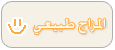
 رد: ضع التأثير على النصوص و الأشكال و الصور
رد: ضع التأثير على النصوص و الأشكال و الصور
ما شاء الله عليك شموسه بسرعه حفظتي الدرس
يسلموووووووو ورد على الدروس الحلوووووووووه
وسلمت الأيادي وما ننحرم من تميزك
[ندعوك للتسجيل في المنتدى أو التعريف بنفسك لمعاينة هذه الصورة]
يسلموووووووو ورد على الدروس الحلوووووووووه
وسلمت الأيادي وما ننحرم من تميزك
[ندعوك للتسجيل في المنتدى أو التعريف بنفسك لمعاينة هذه الصورة]

عاشقة الأنوار المحمدية- ♥ مشرفة قسم الملتقى العام ومقهى الاعضاء♥

-

تاريخ التسجيل : 28/02/2009
عدد المشاركات : 5633
هوايتي : معرفة كل ماهو جديد ومفيد وتصفح النت
مكان تواجدي : في عالمي الخاص
مزاجي اليوم :
 مواضيع مماثلة
مواضيع مماثلة» مؤثرات النصوص و الصور
» لاتغرك الأشكال
» درس التأثير الشعاعي على الصورة
» البرنامج يقوم بتكبير النصوص والصور وأي شي يخطر ببالك
» ضلل الصور وشوف
» لاتغرك الأشكال
» درس التأثير الشعاعي على الصورة
» البرنامج يقوم بتكبير النصوص والصور وأي شي يخطر ببالك
» ضلل الصور وشوف
°•♥ °• بنـوتات قـطوف الـدر•° ♥•° :: ¤؛°`°؛¤ّ,¸إبــداعــات قـطوف لا حــدود لـهـا ¸,ّ¤؛ ؛¤ّ,¸¸,ّ¤؛°`°؛¤ :: ¨°o.O ( خــطواتـك نــحو الإبـداع والتـصميم بلمسات النور الزينبي ) O.o°¨
صفحة 1 من اصل 1
صلاحيات هذا المنتدى:
لاتستطيع الرد على المواضيع في هذا المنتدى



